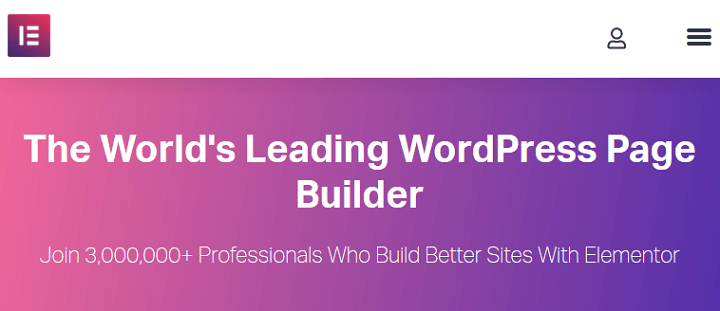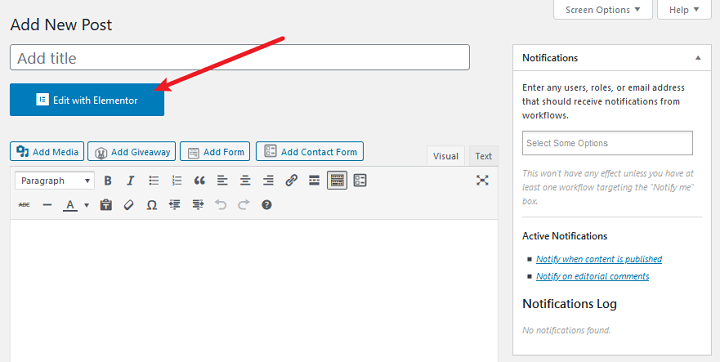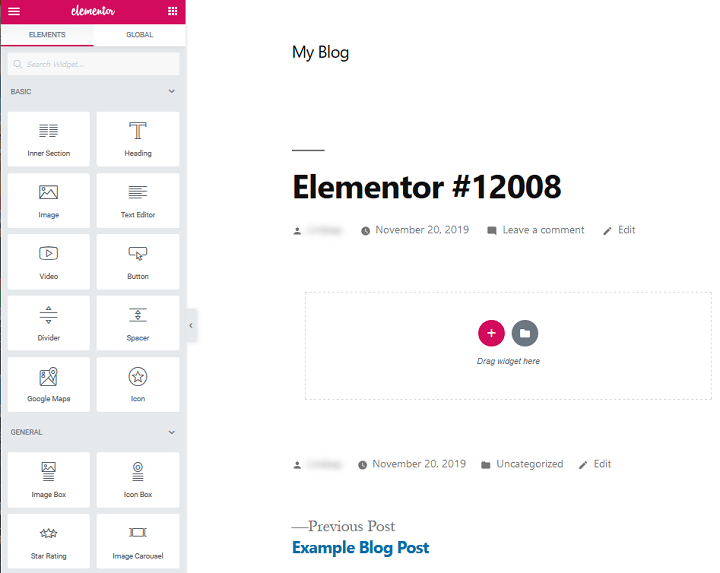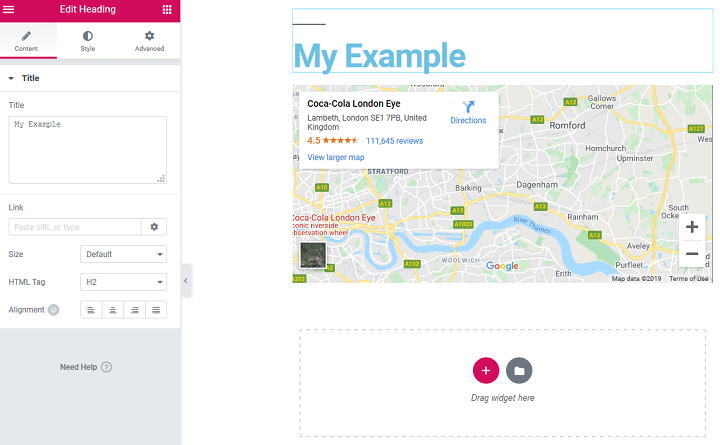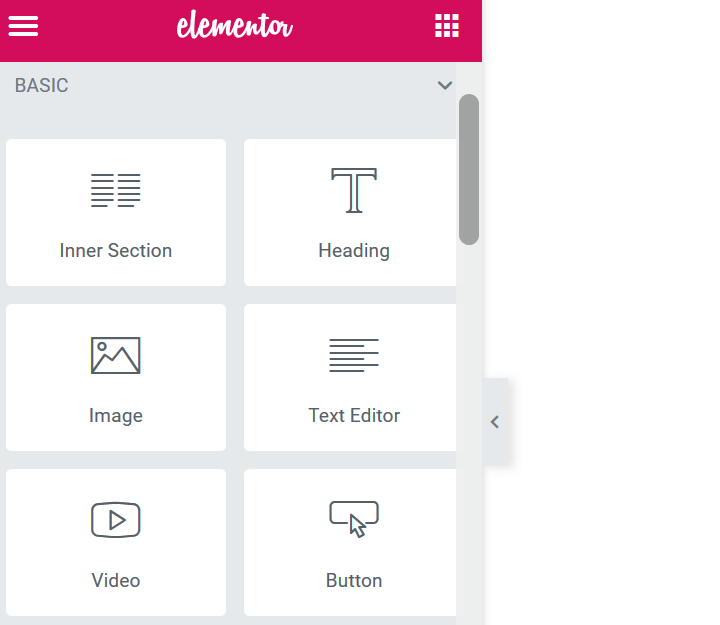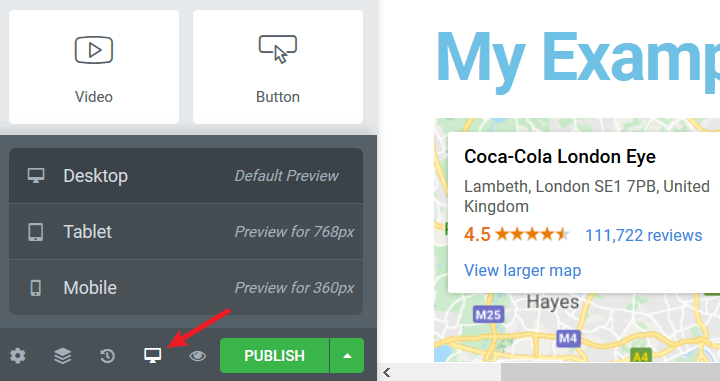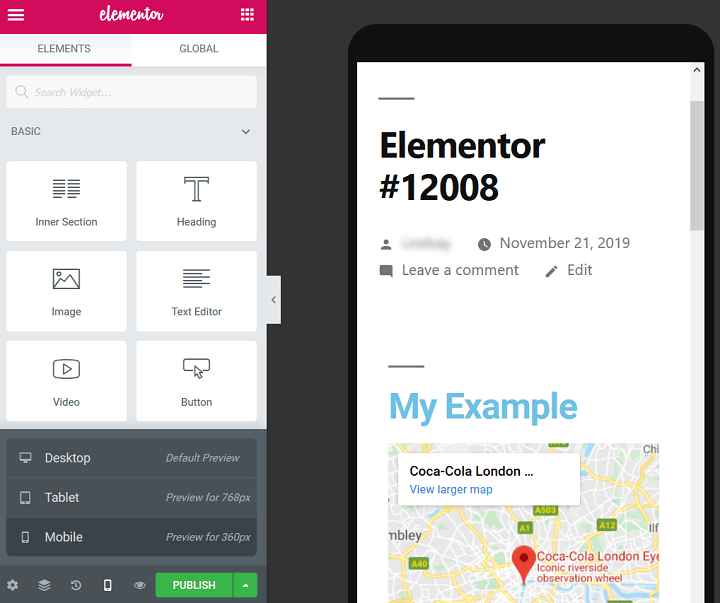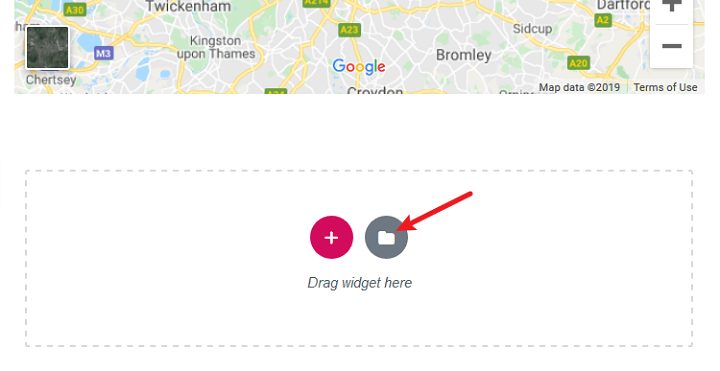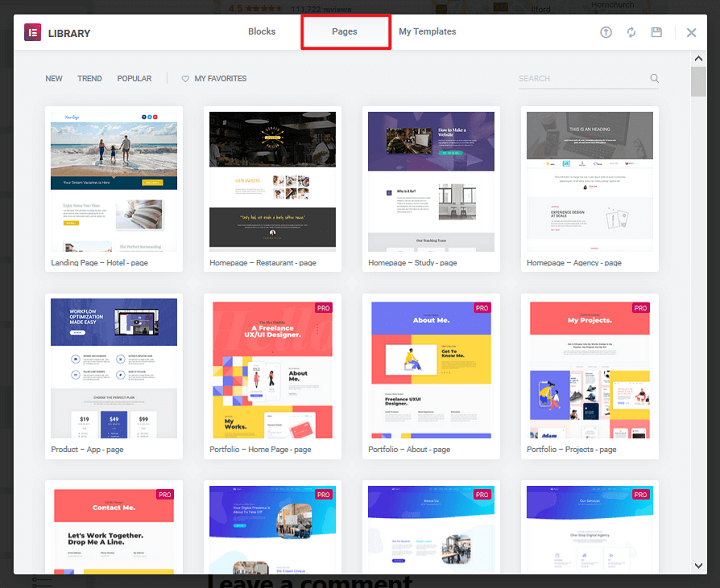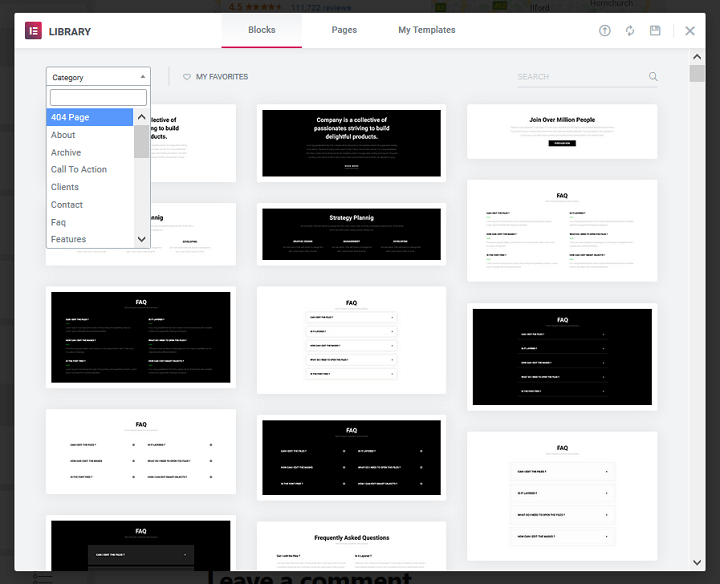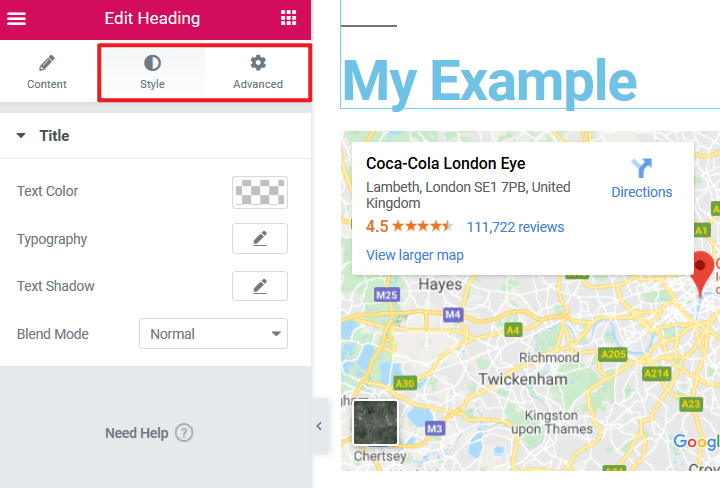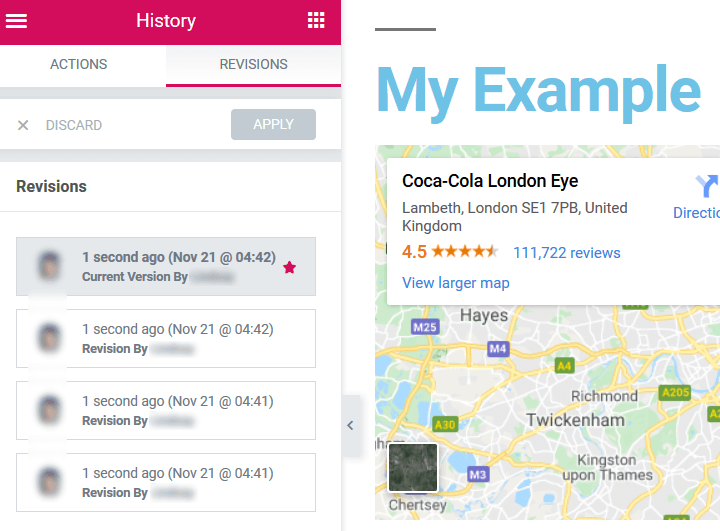Revisión del complemento Elementor Page Builder (2020): ¿Vale la pena todo el bombo?
¿Quieres una manera fácil de diseñar tu sitio web sin tener que contratar a un desarrollador profesional? Comenzar un sitio web de WordPress con una solución como Elementor es una de las mejores maneras. Dicho esto, antes de saltar y comenzar a usar una herramienta repleta de funciones como el complemento del generador de páginas de Elementor, debe observar más de cerca lo que tiene para ofrecer para asegurarse de que sea la opción correcta para usted.
Hoy vamos a revisar las características gratuitas del complemento generador de páginas de Elementor.
Aquí hay una tabla de contenido para ayudarlo a guiarse:
¿Qué es un complemento de WordPress Page Builder?
Un complemento de creación de páginas de WordPress es una herramienta con una interfaz de arrastrar y soltar que le permite crear impresionantes sitios de WordPress con facilidad. Por lo general, viene con bloques de contenido que puede reorganizar fácilmente a medida que diseña su sitio y la edición frontal para que pueda realizar ediciones en vivo.
Sin embargo, sobre todo, un verdadero complemento de creación de páginas de WordPress brinda a las personas de todos los niveles de habilidad la capacidad de crear cualquier tipo de sitio web que deseen, sin tener ninguna habilidad técnica. De hecho, los complementos del creador de páginas no requieren que te metas con el código en absoluto.
¿Qué es Elementor?
Elementor es un complemento gratuito y premium de creación de páginas de arrastrar y soltar para WordPress. Dado que es uno de los complementos de creación de páginas más populares del mercado, es seguro decir que Elementor ayuda a las personas a crear mejores sitios, completos con todo el diseño y la funcionalidad que pueda desear.
Con Elementor, puedes:
- Cree publicaciones, páginas y tipos de publicaciones personalizadas en una interfaz separada de la pantalla de edición predeterminada de WordPress
- Cree hermosos sitios web sin tener ningún conocimiento o habilidad de HTML o PHP
- Mantenga la velocidad y el rendimiento del sitio, a pesar de usar un complemento con tantas funciones
- Edite en el front-end en un entorno WYSIWYG
- Cree un sinfín de personalizaciones utilizando las plantillas y bloques disponibles a través de la interfaz
- Cree un sitio web personalizado con un presupuesto ajustado ya que hay una versión gratuita del complemento
Por supuesto, esto es solo rascar la superficie. Es por eso que vamos a sumergirnos y echar un vistazo a algunas de las mejores características de Elementor.
1 interfaz de edición exclusiva
Con Elementor, obtienes una interfaz de edición separada de la pantalla de edición predeterminada de WordPress. Para acceder a él, todo lo que tiene que hacer es hacer clic en el botón Editar con Elementor.
Cuando lo haga, abrirá la interfaz de Elementor, para que pueda comenzar a editar.
La interfaz le permite realizar todos los cambios en las publicaciones, páginas y tipos de publicaciones personalizadas de su sitio.
Tendrá acceso a los bloques de contenido que le permitirán personalizar el diseño y la funcionalidad de su sitio web. Y para hacerlo, todo lo que tiene que hacer es arrastrar el widget que desea usar a la sección de vista previa y realizar sus cambios.
2 Creación de página de inicio
Además de tener una interfaz de edición exclusiva, Elementor es un generador de páginas frontales.
Cuando utiliza una solución de creación de páginas de back-end, no puede ver instantáneamente los cambios que ha realizado en su sitio a medida que crea su contenido. Esto significa que puede editar su contenido, pero no podrá ver los cambios en tiempo real hasta que haga clic en actualizar y luego en la vista previa.
Así es como funciona el editor predeterminado de WordPress. Realiza un cambio, pero no puede ver cómo se ve en su sitio web hasta que actualice la publicación o la página, deje que se actualice y luego haga clic en el botón "Vista previa". Este proceso requiere mucho tiempo y puede ser frustrante al intentar realizar cambios importantes en su sitio.
Con Elementor, cualquier cambio que realice, sin importar cuán pequeño sea, aparece inmediatamente en la sección de vista previa del editor. Esto le permite ajustar la apariencia de su sitio en tiempo real, ahorrándose tiempo y asegurando que su sitio se vea y actúe de la manera que usted desea.
Y todo esto sin tener que actualizar su sitio y hacer clic en ‘Vista previa’ cada vez.
Para facilitar aún más las cosas, verá la lista de elementos (o widgets) en el lado izquierdo del editor, como:
- encabezados
- Iconos
- mapas de Google
- Carrusel de imágenes
- Encimera
- Testimonios
- Y mucho más
Estos más de 90 widgets se suman a los predeterminados de WordPress a los que tienen acceso todos los propietarios de sitios web.
De hecho, Elementor se asegura de integrarse con cada tema y complemento que haya activado en su sitio para que tenga una experiencia de edición completa.
Si lo desea, también puede editar dentro de la sección de vista previa del editor usted mismo. Esta es solo otra forma en que Elementor ayuda a las personas de todos los niveles a crear sitios de WordPress más rápido.
3 Diseño receptivo y compatible con dispositivos móviles
Tener un sitio web optimizado para dispositivos móviles es importante si desea obtener una buena clasificación en Google, brindar una experiencia de usuario excepcional y aumentar las conversiones. Afortunadamente, Elementor lo tiene cubierto gracias a su diseño compatible con dispositivos móviles y 100% receptivo.
Pero más que eso, Elementor le brinda una manera fácil de asegurarse de que el aspecto de su sitio web sea perfecto en todos los dispositivos móviles. Después de todo, con tantas opciones de personalización disponibles, puede ser fácil exagerar y crear un sitio móvil con un aspecto extraño.
Para verificar cómo se ve su sitio web de WordPress recién creado en un teléfono móvil o tableta, todo lo que tiene que hacer es hacer clic en el icono del escritorio en la parte inferior del editor y elegir qué vista desea obtener una vista previa: escritorio, tableta o dispositivo móvil. .
Así es como se vería su sitio web en la vista del teléfono móvil:
Lo bueno de esta función es que si decide que desea realizar cambios en su vista móvil para que sea más fácil de usar, los cambios que realice no afectarán las otras dos vistas (escritorio o tableta).
En otras palabras, Elementor conserva las personalizaciones que realiza en cualquiera de las vistas, por lo que no importa de dónde provengan los visitantes de su sitio, su sitio se muestra sin problemas para ellos.
4 Plantillas y Bloques
Elementor le proporciona dos características de personalización distintas para hacer su vida más fácil y sus diseños impecables.
Plantillas de 1 página
Las plantillas de página en Elementor (más de 300 de ellas) están destinadas a ahorrarle tiempo y permitirle ser coherente en todo su sitio web a medida que crea páginas y publicaciones. Puedes usarlos como inspiración e incluso personalizarlos como mejor te parezca.
Para acceder a las plantillas de página en el editor de Elementor, simplemente haga clic en el icono de la carpeta :
Cuando lo haga, verá tres pestañas en la parte superior: Bloques, Páginas y Mis plantillas.
Para buscar las plantillas de página, haga clic en Páginas. Inmediatamente verá todos los diferentes tipos de plantillas que puede usar para crear tipos específicos de contenido.
Para darte una idea, estas son algunas de las mejores plantillas de página disponibles:
- Página de destino
- portafolio
- Acerca de la página
- Página principal
- Página de precios
Cada plantilla de página está diseñada para un nicho o industria específicos, por lo que obtienes los elementos exactos en tu plantilla que necesitas para complacer a los visitantes de tu sitio y aumentar tu presencia en línea. Por supuesto, algunas plantillas de página están reservadas para la versión pro de Elementor. Sin embargo, hay muchos disponibles en la versión gratuita para que pueda comenzar.
2 bloques
Los bloques de Elementor son secciones preestablecidas que puede cargar rápidamente en su página, al igual que las plantillas de página.
Incluyen cosas como:
- Sobre
- Preguntas más frecuentes
- Llamada a la acción
- Encabezamiento
- Servicios
- Precios
- Y más
Para acceder a ellos, haga clic en el icono Carpeta y luego en la pestaña Bloques . Puede buscar un bloque específico utilizando el menú desplegable Categoría .
Nuevamente, al igual que las plantillas de página, estos bloques son totalmente personalizables.
Cuando haya terminado de usar las plantillas de página y los bloques disponibles para crear una página web única para su sitio web, puede guardarla como su propia plantilla y usarla más tarde cuando necesite agregar más páginas a su sitio.. Esta característica se encuentra haciendo clic en la flecha en el botón verde Publicar y seleccionando Guardar como plantilla.
La función Mi plantilla le ahorra la molestia de tener que volver a hacer el trabajo o luchar para hacer que las páginas web sean completamente uniformes.
5 infinitas opciones de personalización
Cuando está editando una pieza específica de contenido utilizando el complemento del generador de páginas de Elementor, puede editar en tiempo real directamente en la sección de vista previa si lo desea. Pero más que eso, puede acceder a opciones de estilo adicionales en el editor para personalizar aún más.
Estas son solo algunas de las cosas que puede cambiar cuando hace clic en Estilo o Avanzado :
- Color de texto
- Tipo y tamaño de fuente (elija entre más de 800 fuentes de Google )
- Anchos de margen
- Imagen de fondo
- Cambio de tamaño de columna
- Configuración de relleno
- tipo de widget
- Posición del contenido
- Fronteras
- animaciones
Incluso puede personalizar CSS para su sitio web si lo desea, lo que hace que el complemento del generador de páginas de Elementor sea uno de los más completos del mercado.
6 Historial de revisión
Puede que no parezca tan importante tener acceso a su historial de revisión, pero lo es. Especialmente la forma en que Elementor lo hace.
Cada vez que guarda un cambio en su página web, Elementor guarda esa versión en la sección Historial del editor. Si necesita volver a una versión anterior de su sitio, o desea comparar un antes y un después rápidamente, todo lo que tiene que hacer es hacer clic en el ícono Historial en la parte inferior de la pantalla y seleccionar la pestaña Acciones o Revisiones.
Las acciones le dirán qué elementos se agregaron o eliminaron en la página web. Las revisiones le mostrarán la versión de la página web en el momento en que hizo clic en Guardar.
Cuando decide que ya no necesita una versión anterior de la página web, incluso tiene la opción de descartarla.
7 ElementorPro
¿Estás interesado en tener aún más características?
Si bien el complemento del creador de páginas de Elementor afirma ser el creador de páginas gratuito de WordPress número 1 en el mercado, su versión pro tiene un gran impacto.
Aquí hay solo un fragmento de lo que proporciona la versión pro de Elementor :
- Generador de ventanas emergentes: cree ventanas emergentes en su sitio y defina acciones de orientación avanzadas para aumentar las conversiones.
- WooCommerce Builder: edite su tienda WooCommerce con facilidad usando Elementor. Esto incluye elementos como una tabla y/o lista de precios, categorías, productos y el widget para agregar al carrito.
- Efectos de movimiento: agregue interacciones y animaciones a su sitio web en forma de efectos de desplazamiento y mouse, efectos de paralaje suaves e incluso el exclusivo efecto de inclinación 3D para aumentar la interacción con su contenido.
- Funciones de marketing: cree formularios directamente en el editor de Elementor, agregue un widget de cuenta regresiva y conéctese con su público objetivo a través de WhatsApp, Google Calendar y más.
- Generador de temas: cree una página 404, agregue un encabezado fijo, cree una página de resultados de búsqueda y edite la sección de encabezado y pie de página sin ningún código.
- Integraciones de terceros: integre con su proveedor de servicios de correo electrónico favorito, como Mailchimp, Campaign Monitor o ConvertKit, y conéctese a servicios como Zapier, HubSpot, y muchos más.
- Uso compartido en redes sociales: agregue rápidamente botones e íconos para compartir en redes sociales, agregue un botón de Facebook e incluso incruste contenido de Facebook directamente en su sitio web.
La versión premium de Elementor cuesta $49/año para una licencia de un solo sitio, $99/año para 3 sitios y $199/año para 1000 sitios. Hay una garantía de devolución de dinero de 30 días en caso de que no te guste después de probarlo.
Pros y contras de Elementor
Ventajas:
- Editor frontal en vivo para realizar cambios en tiempo real
- Amplia biblioteca de plantillas y bloques para inspiración y facilidad
- Controles de diseño receptivos y aptos para dispositivos móviles
- El producto principal es 100 % gratuito, lo que lo convierte en una solución asequible
- Actualizaciones periódicas
- Práctico historial de revisión
- Interfaz fácil de usar, incluso para principiantes
Contras:
- Muchas características codiciadas solo se encuentran en la versión pro
- No hereda el estilo del tema, lo que puede dificultar la combinación de contenido antiguo y contenido nuevo.
- No hay opciones de marca blanca, lo que es frustrante para los desarrolladores o las agencias.
Terminando
Al final, el complemento de creación de páginas de Elementor es muy recomendable para aquellos que necesitan una solución de creación de páginas asequible y fácil de usar. Tiene todo lo que necesita para facilitar la personalización de su sitio web de WordPress. Y si tiene un poco de dinero de sobra, la versión premium de Elementor superará a muchos otros creadores de páginas gratuitos y premium en el mercado hasta la fecha.
Obtenga el complemento Elementor Page Builder
Si aún no está seguro acerca de Elementor, primero puede probar la versión gratuita para ver qué puede hacer con el complemento del generador de páginas de Elementor.
Relacionado: 12 ejemplos de la vida real de sitios web que usan el complemento Elementor